提升电脑性能的方法有很多,其中最简单的就是升级硬件。但如果依靠升级硬件那就太没有技术含量了,享受自己动手优化带来的成果才更有成就感,当然,你要是特别有钱的话那就另当别论了。废话不说,我们开始。

硬件层面:优化散热为核心
虽然硬件是固定的,但并不代表在硬件上就不能优化了。要知道,温度会大幅影响硬件的性能:当环境温度越高时,芯片的性能就会下降,所以硬件的优化围绕的核心就是散热。

过多的硅脂污损主板
如果忽视了散热器的硅脂,那你真的有必要看看。硅脂应该是很薄的一层,起到辅助CPU表面和散热器表面接触的作用,如果硅脂涂抹太多,或是好几年没有换过,那就有必要拆下散热器重新涂抹一下。

清理风扇灰尘
另外就是风扇以及鳍片上的灰尘清理,如果机箱没有防尘网或者处在灰尘较多的环境中,CPU散热器,显卡散热鳍片中的灰尘就应该做到每年清理一次,优化空气流通可以让硬件的散热更佳。
系统层面:降低特效是方法
在系统层面,我们可以做的也不少,如果使用的是Windows 7或Windows 10系统,关闭磨砂玻璃特效可以释放一部分整机性能。在Windows 10的设置-个性化-颜色中,关闭透明效果即可。
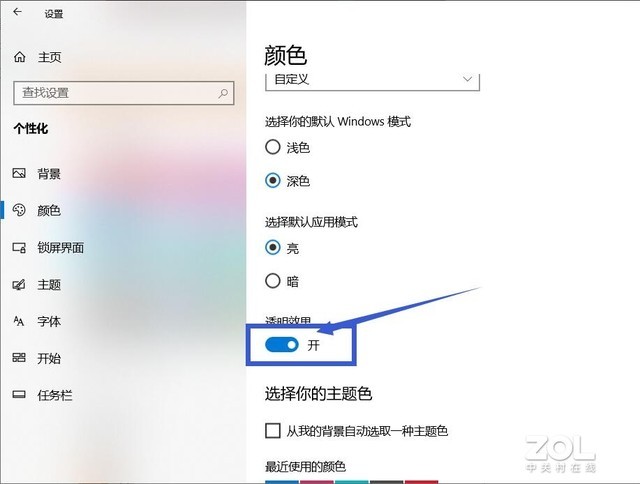
如果觉得驱动软件对性能没有影响,那你就错了。很多驱动程序的更新会优化硬件的性能,尤其是显卡驱动会针对很多游戏大作进行优化,提升帧数甚至增加新的功能,有时候可以让游戏帧数明显提升。

在电源管理上,也有需要设置的点,在Windows10中,右键单击“我的电脑”,选择“属性”,在弹出的界面中选择“高级系统设置”。随后在属性中选择“高级”选项卡,在性能中选择“设置”,我们要做的是在选项中选择“调整为最佳性能”,性能优先就是这么简单。
软件层面:删除垃圾优体验
软件层面自然还是要卸载不必要的软件,把不需要的软件连带全家桶都卸载掉。除了自己安装的垃圾软件之外,系统自带的软件也可以卸载,只要你用不到就可以放心动手。
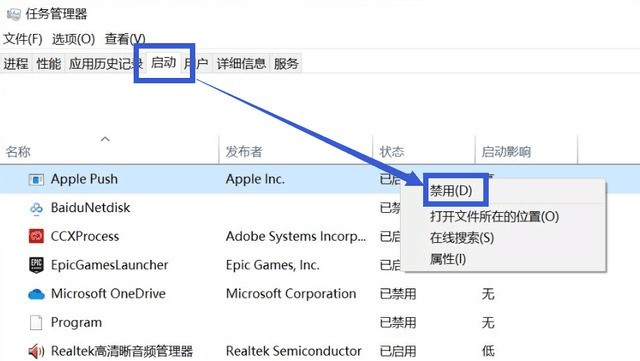
关闭不需要的启动项
在Windows 10在任务管理器界面中,选择“启动”选项卡,就可以管理所有开机启动的软件了。找到你不需要开机自启的软件,右键单击后选择“禁用”,就能减少很多不必要的软件负担。
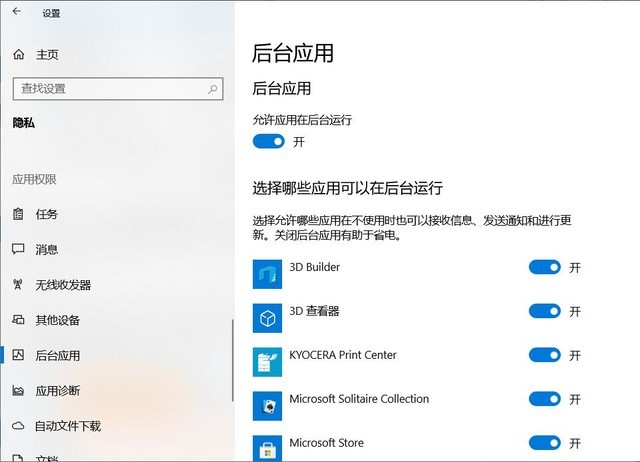
关闭不需要的后台进程
另外,在“设置”-“隐私”-“后台应用”中,可以选择关闭用不到的后台进程,这样他们就不能在后台运行了,当然,这一操作也会关闭这些应用的通知信息,所以音乐类软件和即时消息类的应用不要关闭后台进程。
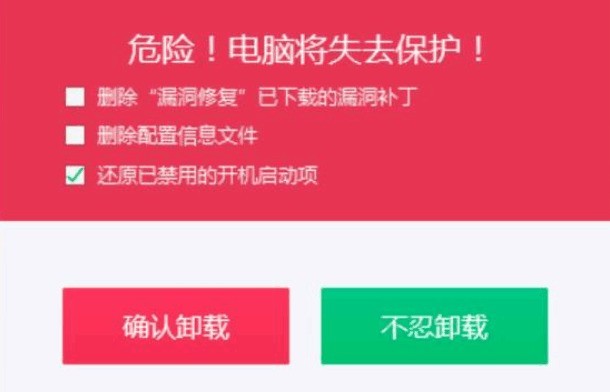
不要怕软件的威逼利诱
怎么样是不是很简单?遵循上面这些方法,及时清理垃圾,就能让你的电脑获得更佳性能。另外,使用电脑时要养成良好的使用习惯,长时间不用时定期开机,将电脑放置在阴凉干燥的地方,可以让电脑有更长的使用寿命。



























